première page > Blog > Comment supprimer l'ombre d'une photo ? Photoshop et Pokecut
Comment supprimer l'ombre d'une photo ? Photoshop et Pokecut

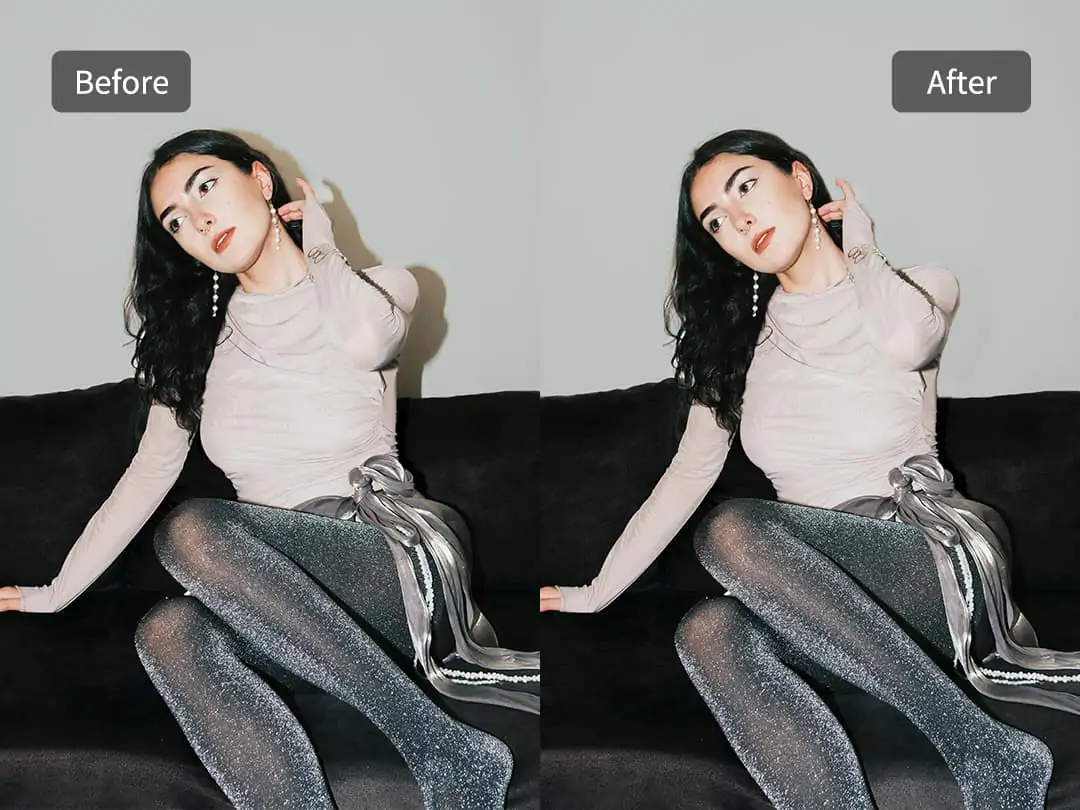
Contenu
Applications réelles de la suppression des ombres des photos
Pokecut : Supprimer les ombres des photos en ligne gratuitement
Comment supprimer des ombres avec Photoshop ?
Améliorez vos photos avec les divers outils de Pokecut
Dites au revoir aux ombres indésirables
Dans le monde de la photographie, les ombres peuvent souvent être une arme à double tranchant. Bien qu'elles puissent ajouter de la profondeur et de la dimension, elles peuvent parfois obscurcir des détails cruciaux et détourner l'attention du sujet principal de votre photo. Heureusement, nous pouvons maintenant y parvenir sans effort grâce à des outils avancés comme Photoshop et Pokecut.
Supprimez les ombres dans Photoshop, qui offre un contrôle détaillé pour ceux qui souhaitent peaufiner chaque aspect de leur image manuellement. Pokecut propose une solution simplifiée, alimentée par l'IA, pour une suppression rapide et facile des ombres. Dans ce guide, nous explorerons comment vous pouvez utiliser les deux méthodes pour transformer vos photos, en veillant à ce que vos sujets soient présentés sous leur meilleur jour.
Applications réelles de la suppression des ombres des photos
Découvrez comment éliminer les ombres des photos peut améliorer vos images dans des scénarios quotidiens :
- Modifier un portrait dans l'ombre pour un look professionnel
En photographie de portrait, les ombres peuvent souvent obscurcir les traits du visage et créer des effets indésirables. En utilisant un outil de suppression des ombres sur les photos, vous pouvez améliorer les portraits, en garantissant un éclairage uniforme et en mettant en valeur la beauté naturelle du sujet.

- Améliorer la photographie de produit pour le commerce électronique
En supprimant les ombres des photos, vous pouvez obtenir des images plus nettes et plus attrayantes. Cela améliore non seulement l'attrait visuel de vos produits, mais garantit également que les clients voient des représentations précises, renforçant leur confiance dans l'achat.

- Perfectionnez vos paysages et vos photos d'architecture
La photographie de paysage et d'architecture souffre souvent de ombres dures en raison des conditions de lumière naturelle. Avec un outil de suppression d'ombres photo, vous pouvez enlever les ombres des images, mettant en valeur les détails dans les ombres et les éclaircis. Cela permet de capturer l'essence véritable d'une scène sans ombres distrayantes.

Pokecut : Supprimer les ombres des photos en ligne gratuitement
L'outil de Pokecut Supprimer l'ombre de la photo offre une solution simple et efficace.
Notre interface conviviale garantit que tout le monde peut facilement commencer. Tirant parti de la technologie IA avancée, Pokecut identifie et supprime précisément les ombres des photos tout en préservant les détails et les couleurs importants. Par rapport aux techniques manuelles de Photoshop, le processus automatisé de Pokecut achève l'élimination des ombres en quelques secondes, ce qui permet de gagner un temps considérable.

Comment supprimer les ombres des images avec Pokecut :
- Téléchargez votre image : Commencez par télécharger votre photo sur l'outil de Pokecut Supprimer les ombres de la photo.
- Peignez la zone d'ombre : Vous pouvez zoomer sur l'image en faisant défiler la molette de la souris et ajuster la taille du pinceau pour peindre la zone d'ombre. Si vous faites une erreur, ne vous inquiétez pas ; nous fournissons une gomme tout aussi efficace pour vous aider à ajuster la zone.
- Sélectionnez le mode "Ultra" : Le mode offre des capacités de traitement avancées pour une précision et une qualité supérieures dans les tâches d'édition d'image.
- Supprimer les ombres avec l'IA : Cliquez sur le bouton "Supprimer". Le supprimeur d'ombres IA traitera automatiquement et supprimera les ombres, restaurant la clarté de l'image.
- Téléchargez votre image : Une fois les ombres supprimées, vous pouvez télécharger l'image améliorée.
Comment supprimer des ombres avec Photoshop ?
Dans Photoshop, nous pouvons enlever l'ombre d'une photo en 10 minutes. Les étapes pour enlever les ombres sont ici :
- Sélectionner la zone d'ombre
Utilisez l'outil de lasso polygonal pour sélectionner rapidement la zone d'ombre. Visez à inclure l'ensemble de la zone d'ombre tout en vous concentrant sur la zone de transition entre l'ombre et la zone non ombragée. La précision n'est pas cruciale à ce stade ; l'objectif est de limiter votre sélection aux frontières de l'ombre.
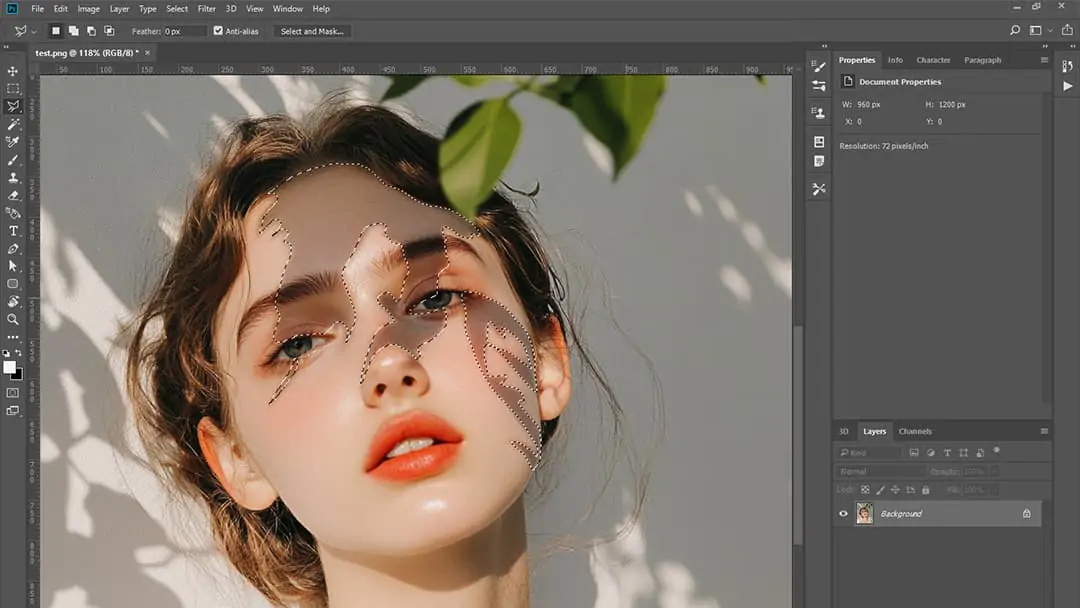
- Ajuster la luminosité
Cliquez sur l'icône de calque de réglage et ajoutez un calque de réglage Courbes. Utilisez les courbes pour augmenter la luminosité de la zone sélectionnée, afin qu'elle se fonde plus naturellement avec le reste de l'image.
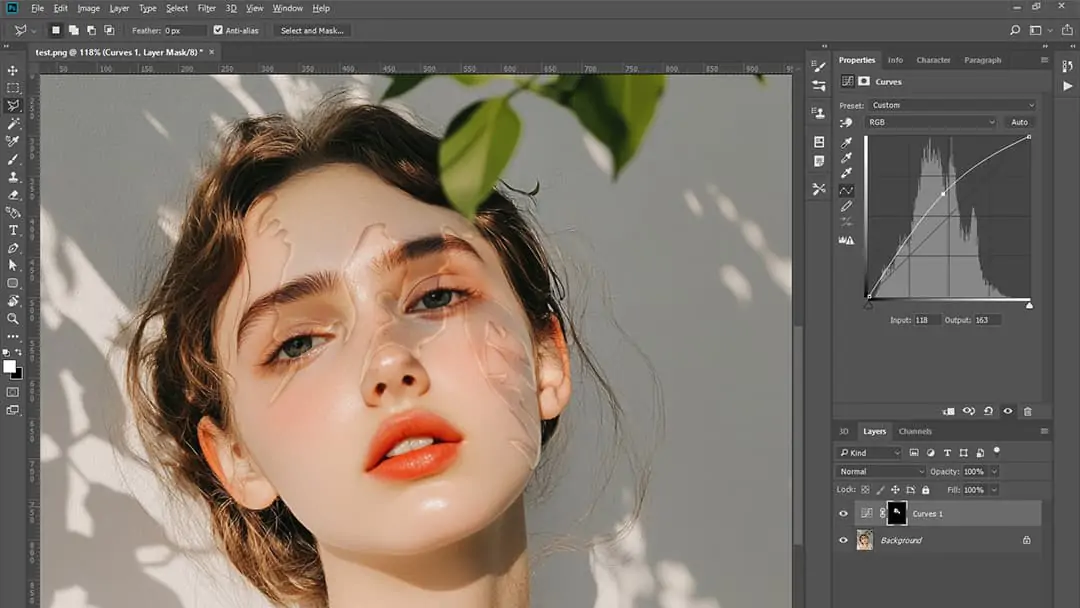
- Retirer la teinte de couleur
Ajoutez un calque de réglage de couleur uniforme, changez le mode de fusion en Couleur pour enlever temporairement les dominantes de couleur. Cela aide à équilibrer la couleur dans la zone d'ombre, garantissant que les couleurs correspondent au reste de l'image, ce qui est crucial pour un aspect naturel.
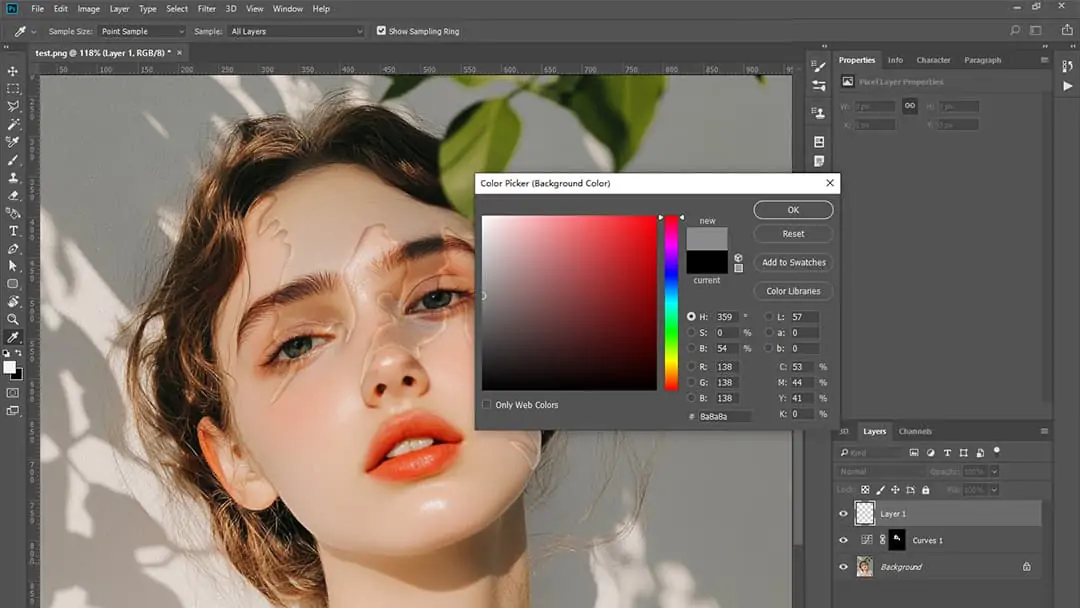
- Transitions Fluides
Sélectionnez le masque et utilisez un flou gaussien pour adoucir les bords de l'ombre. Ajustez la valeur de flou pour une transition plus naturelle.
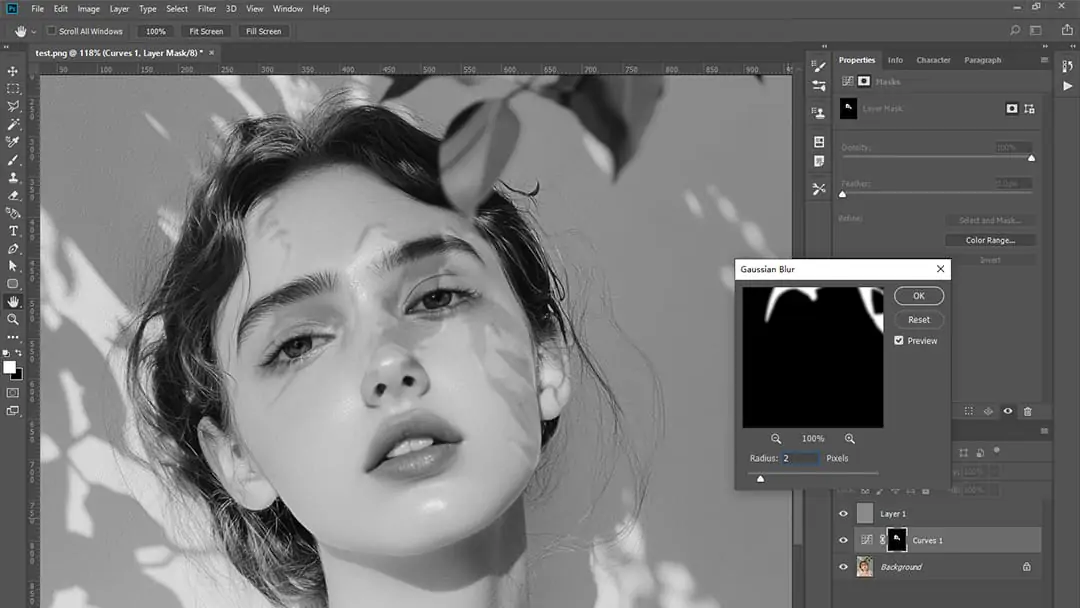
- Ajuster les détails
Utilisez le pinceau ou l'outil de flou pour affiner les contours, en mélangeant l'ombre de manière homogène avec le reste de l'image. Cette étape est cruciale pour s'assurer qu'aucune ligne nette ne reste et que la suppression de l'ombre semble aussi naturelle que possible.
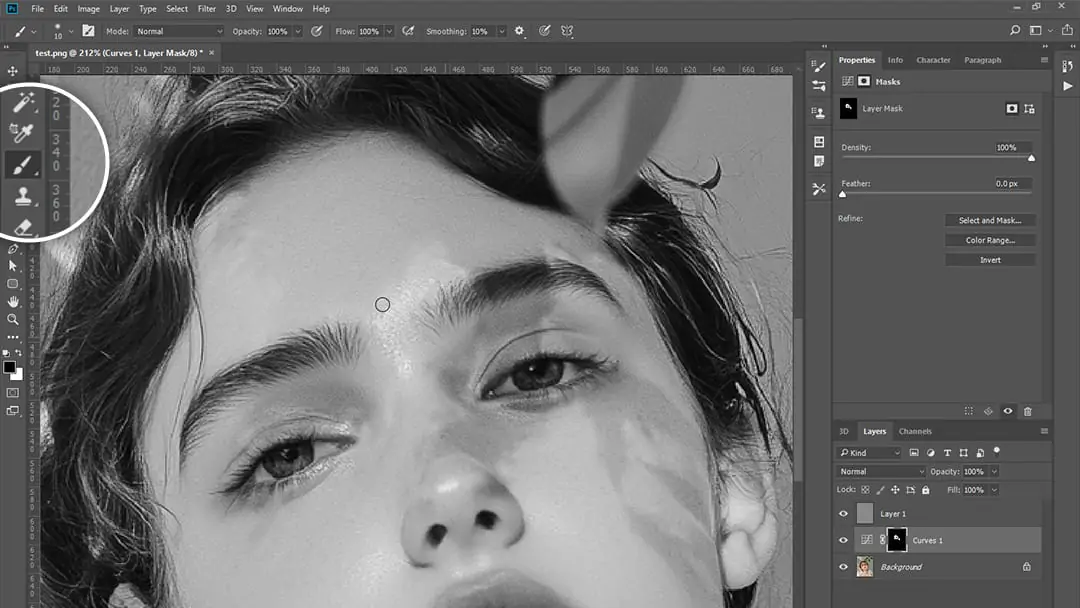
Une fois terminé, désactivez ou supprimez le calque de vérification en niveaux de gris et examinez les résultats. En comparant avant et après, vous remarquerez que l'ombre est presque disparue, améliorant considérablement la qualité de la photo.
Améliorez vos photos avec les divers outils de Pokecut
Pokecut n'est pas seulement un outil pour supprimer les ombres ; il propose une suite d'outils en ligne qui peuvent améliorer vos photos en s'attaquant à divers éléments tels que les reflets, les personnes en arrière-plan, les imperfections du visage et le texte. Mieux encore, ces outils sont disponibles gratuitement en ligne ! Voici un aperçu détaillé de chaque fonctionnalité :
Supprimer les reflets des photos:
Les reflets peuvent obscurcir des détails importants dans vos photos, les rendant peu professionnelles. Avec l’outil Supprimer les reflets de Pokecut, vous pouvez éliminer sans effort les reflets et les surbrillances indésirables, garantissant que vos images soient claires et nettes.

AI Supprimer les personnes des photos:
Parfois, capturer le cliché parfait signifie gérer des personnes indésirables en arrière-plan. L’outil AI Supprimer les personnes des photos vous permet de retirer sans effort ces distractions, en gardant l’attention sur votre sujet principal.

Correcteur de défauts de photo:
Que ce soit un portrait ou un gros plan, les défauts faciaux peuvent nuire à la qualité globale de vos photos. Avec le Correcteur de défauts de Pokecut, vous pouvez facilement retoucher les imperfections, donnant à vos portraits une apparence soignée et impeccable.

Supprimer les mots des images:
Du texte ou des filigranes indésirables peuvent être une distraction. Utilisez l’outil Supprimer les mots des images pour nettoyer vos images, garantissant qu'elles apparaissent professionnelles et sans obstruction.
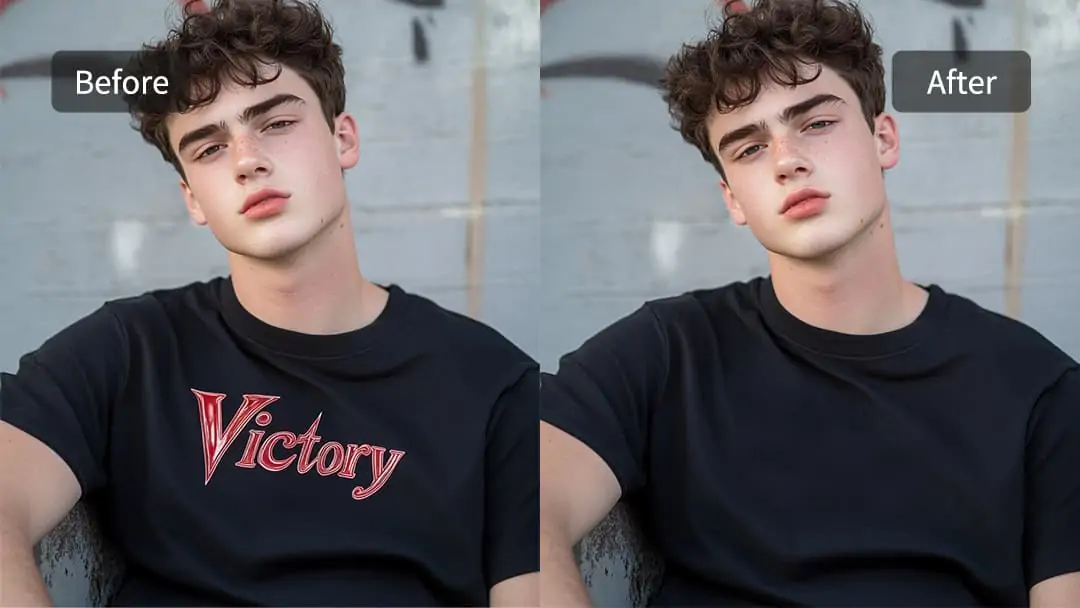
Avec la suite complète d'outils de Pokecut, améliorer vos photos n'a jamais été aussi facile. Chaque outil est conçu pour être intuitif et efficace, le rendant accessible à tous, des photographes amateurs aux professionnels chevronnés. Explorez ces fonctionnalités dès aujourd'hui et élevez votre photographie à un niveau supérieur !
Dites au revoir aux ombres indésirables
Que vous soyez un photographe professionnel ou simplement quelqu'un qui aime prendre des photos, la capacité de supprimer les ombres peut améliorer considérablement vos images. En utilisant les capacités d'édition détaillées de Photoshop ou l'outil piloté par l'IA de Pokecut, vous pouvez obtenir des images nettes, sans ombres, qui mettent en valeur la véritable beauté de vos sujets.
Pokecut se distingue par sa solution en ligne rapide et accessible, offrant une approche gratuite et conviviale pour ceux qui préfèrent une méthode automatisée. Cela vous fait gagner du temps sans compromettre la qualité, ce qui en fait un outil qui vaut la peine d'être essayé. Essayez-le pour une expérience d'édition sans effort et efficace !
 POKECUT
POKECUTCopyright © 2025 Pokecut All Rights Reserved.













